winxp下apache2+php5+sql5详细配置.docx
《winxp下apache2+php5+sql5详细配置.docx》由会员分享,可在线阅读,更多相关《winxp下apache2+php5+sql5详细配置.docx(20页珍藏版)》请在冰豆网上搜索。
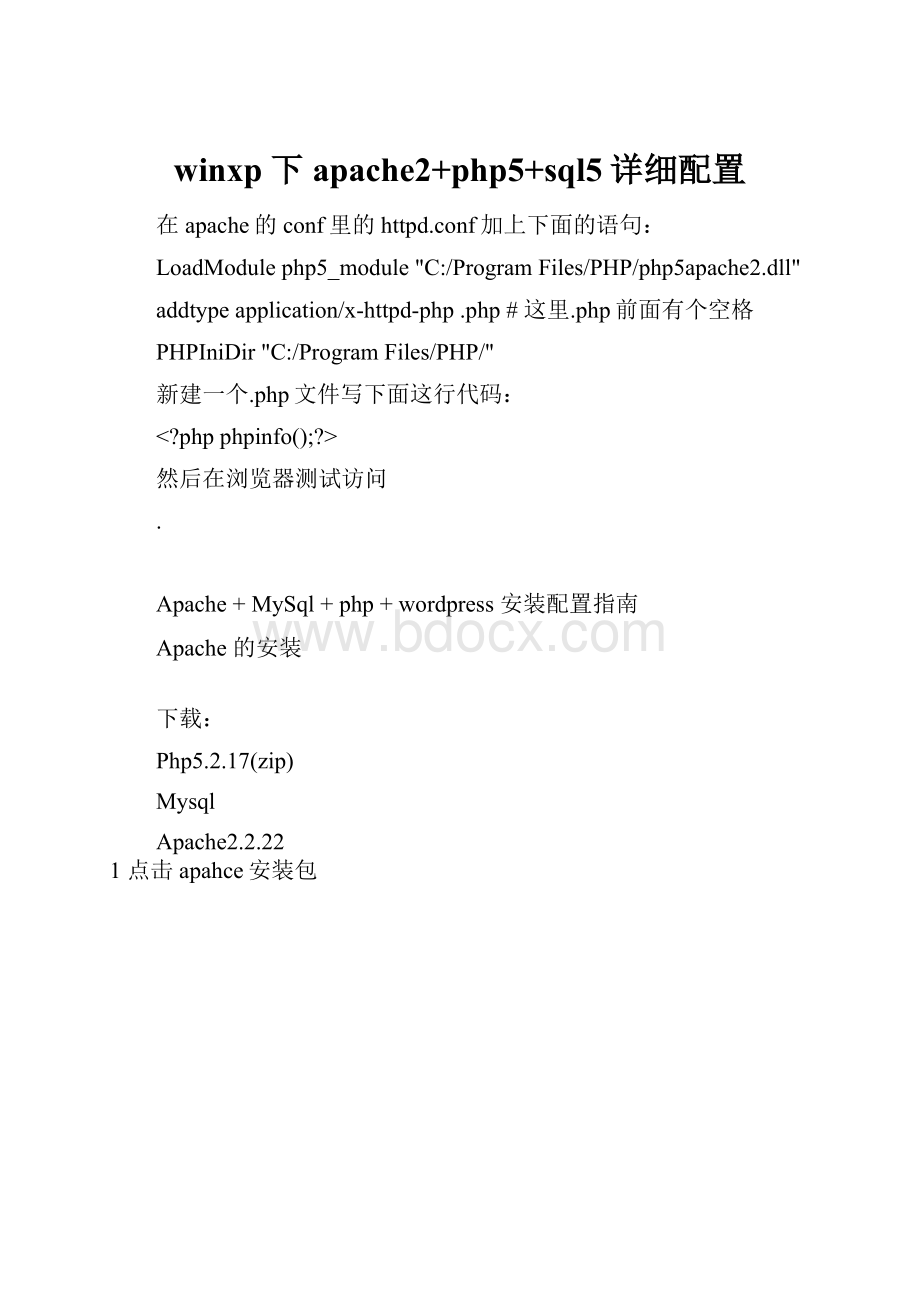
winxp下apache2+php5+sql5详细配置
在apache的conf里的httpd.conf加上下面的语句:
LoadModulephp5_module"C:
/ProgramFiles/PHP/php5apache2.dll"
addtypeapplication/x-httpd-php.php#这里.php前面有个空格
PHPIniDir"C:
/ProgramFiles/PHP/"
新建一个.php文件写下面这行代码:
phpphpinfo();?
>
然后在浏览器测试访问
.
Apache+MySql+php+wordpress安装配置指南
Apache 的安装
下载:
Php5.2.17(zip)
Mysql
Apache2.2.22
1 点击apahce安装包
2 接受协议
3 下面3项随便填即可
apache 监听80 端口.如果iis用了80端口,修改iis端口或者apache端口,以免冲突
(如果本机测试可以填写127.0.0.1)
4 这里默认的是 typical,建议选custom,点击next.
5 这里可用修改安装路径,注意安装路径不能含中文.
6 点击install开始安装
7 安装完成后在浏览器里打入 http:
//localhost 或者 http:
//127.0.0.1
如果可以看到这个页面,证明apache安装成功,已经可以解释静态页面了
1.1数据库Mysql安装
下载路径:
点击可执行文件mysql-5.0.22-win32.zip.exe出现安装向导欢迎界面如下图:
直接点击“Next”,选择“Custom”:
然后点“Next”下一步,出现自定义安装界面:
这时我们更改路径到D:
\huadinmeetings下(自定义),点击“NEXT”,接着点击“Install”开始安装
点击“next”。
注意:
下面接着有个配置向导的选项(ConfiguretheMySQLServernow)。
勾选上,点“Finish”,接着开始配置:
点“Next”,选“ServerMachine”:
点“Next”后,选择“MultifunctionalDatabase“:
点“Next”:
点“Next”:
选择“ManualSetting”,点“Next”,配置MySQL在TCP/IP通讯环境中的端口:
点“Next”,选择MySQL中的字符设置:
注意,这里的选择将会影响你是否能在MySQL中使用中文。
我们选择utf-8,点“Next”,设置Windows服务选项:
点“Next”,设置根帐号root的登录密码:
“ModifySecuritySettings”是设置根帐号的密码,输入你设定的密码即可。
点“Next”:
点“Execute”开始配置,当出现“Servicestartedsuccessfully”时,说明你的配置完成,MySQL服务启动成功:
点“Finish”完成,整个MySQL的安装配置完成。
PHP 的安装
由于php是一个zip文件(非install版),安装较为简单
解压就行.把解压的 php-5.2.17-Win32 重命名为 php5.并复制到C盘目录下.即安装路径为 c:
\php5
1 找到php目录下的 php.ini.recommended (或者php.ini-dist)文件,重命名为 php.ini
并复制到系统盘的windows目录下(以c:
\windows为例).
2 再把php目录下的php5ts.dll,libmysql.dll复制到目录 c:
\windows\system32下.
3 把php5\ext目录下的php_gd2.dll,php_mysql.dll,php_mbstring.dll文件复制到c:
\windows\system32下
注意:
不要把 php_mysql.dll 和 php_mssql.dll 混淆
如果没有加载 php_gd2.dll php将不能处理图像.没有加载php_mysql.dll php将不支持mysql函数库
php_mbstring.dll在后面使用phpmyadmin时支持宽字符
配置php并关联MySQL
打开c:
\windows\php.ini文件
1 设置扩展路径
查找 extension_dir 有这么一行
extension_dir = "./"
将此行改成
extension_dir = "C:
\php5\ext"
其中C:
\php5是你安装php的路径.路径不正确将无法加载dll
(注意:
有些php版本是 ;extension_dir = "./" 要把前面的分号去掉)
2 分别查找
;extension=php_mbstring.dll
;extension=php_gd2.dll
;extension=php_mysql.dll
把上面3项前面的分号去掉,这样apache启动时就可以加载这些dll了
注意不要把 ;extension=php_mysql.dl 和 ;extension=php_mssql.dl 混淆
当然前面我们也把这些dll复制到system32下了.(大家在安装的过程中都注意到如何把一些dll加载入来了.
以后要加载一些dll,比如说php_mysqli.dll,也就懂得怎么加载了)
3 设置会话保存路径
查找session.save_path 有这么一行
; session.save_path = "N;/path"
在此行后加入一行(注意是加入一行,不是加到后面)
session.save_path = "C:
\WINDOWS\Temp"
保存到你的临时目录下,这里完全可以保存到windows临时目录Temp下
4 还有比较值得注意的是 short_open_tag .有一些php版本默认是Off的.
也就是说 php不能使用短标记如
?
> 必须使用
php ?
>
由于短标记使用方便,并且很多程序也是用短短标记来写,如discuz等
如果不把 short_open_tag 改成On将出现的症状将很难判断是上面原因,这里建议修改
查找
short_open_tag = Off
改为
short_open_tag = On
5 是否显示错误 display_errors
出于安全性考虑,display_errors 有些版本也默认为 Off.
就是说在调试时,如果php代码有误,就只出现一个空白页.而不会显示出错原因和出错行数.
这样调试起来将非常不便,建议根据自己需要修改
查找
display_errors = Off (注意不是 ; - display_errors = Off [Security])
改成
display_errors = On
6 显示NOTICE敬告提示
第五步虽然打开了出错提示,但出错报告还受到 error_reporting 的控制.
php5默认关闭NOTICE敬告提示,如果是在本地调试,建议打开NOTICE敬告提示.
查找
error_reporting = E_ALL
改成
error_reporting = 7
另外提示一下,在程序中也可以通过error_reporting()控制错误报告输出,具体怎么用大家参考下手册.
7 register_globals
出于安全性考虑它默认也是Off
当register_globals=Off的时候,下一个程序接收的时候应该用$_POST['user_name']和$_POST['user_pass'])
当register_globals=On的时候,下一个程序可以直接使用$user_name和$user_pass来接受值.
建议根据自己需要修改,为了兼容问题,我还是把它改成On了.
8 php5时差问题
php echo date("Y-m-d H:
i:
s");?
>时间相差八小时
为什么呢?
PHP5系列版本新增了时区设置,默认为格林威治时间,与中国所在的东8区正好相差8个小时
查找date.timezone有这么一行
;date.timezone =
将;去掉,改成
date.timezone = PRC
其中PRC:
People's Republic of China 中华人民共和国,
9 php5上传文件问题
a. 一般的文件上传,除非文件很小.就像一个5M的文件,很可能要超过一分钟才能上传完.
但在php中,默认的该页最久执行时间为 30 秒.就是说超过30秒,该脚本就停止执行.
这就导致出现 无法打开网页的情况.这时我们可以修改 max_execution_time
在php.ini里查找
max_execution_time
默认是30秒.改为
max_execution_time = 0
0表示没有限制
另一种方法是可以在php程序中加入
set_time_limit();
来设定页面最久执行时间.
set_time_limit(0);//0表示没有限制
b. 修改 post_max_size 设定 POST 数据所允许的最大大小。
此设定也影响到文件上传。
php默认的post_max_size 为2M.如果 POST 数据尺寸大于 post_max_size $_POST 和 $_FILES superglobals 便会为空.
查找 post_max_size .改为
post_max_size = 150M
c. 很多人都会改了第二步.但上传文件时最大仍然为 8M.
为什么呢.我们还要改一个参数upload_max_filesize 表示所上传的文件的最大大小。
查找upload_max_filesize,默认为8M改为
upload_max_filesize = 100M
另外要说明的是,post_max_size 大于 upload_max_filesize 为佳.
Apache整合PHP
1 打开apache配置文档,以作者的电脑为例:
D:
\myphp\apache2.2\conf\httpd.conf
2 修改网站根目录
查找DocumentRoot有这么一行
DocumentRoot "C:
/Program Files/Apache Software Foundation/Apache2.2/htdocs"
这就是你网站的根目录,你可以修改,也可以用默认的.如果改,还要修改下面这项,否则可能会出现 403 错误
查找 This should be changed to whatever you set DocumentRoot to
在它下面两行有
/Program Files/Apache Software Foundation/Apache2.2/htdocs">
把上面两项的 C:
/Program Files/Apache Group/Apache2/htdocs 改成你想要的目录
3 查找 DirectoryIndex index.html
修改成
DirectoryIndex index.html index.html.var index.php
这样index.php 可以充当默认页面了
4 Apache中模块化安装php
查找 # LoadModule foo_module modules/mod_foo.so
在此行后加入一行
LoadModule php5_module C:
/php5/php5apache2_2.dll
(其中C:
/php5/php5apache2_2.dll是你安装php的相应路径.
注意不要把php5apache2_2.dll,php5apache2.dll和php5apache.dll混淆.php5apache.dll只适用于apache 版本1的.
PHP5压缩包里的php5apache2.dll只适用于apache2.0.*版本,如果是2.2.*以上版本,必须使用php5apache2_2.dll.否则就可能会出现
"Cannot load C:
/php/php5apache2.dll into server:
The specified module could not be found."
或者:
"The requested operation has failed"
的情况.
不过php5apache2_2.dll出来之后也就没有多少参考价值了)
5 查找 AddType application/x-gzip .gz .tgz
在此行后加入一行
AddType application/x-httpd-php .php
这样apache就可以解释php文件了
到这里配置基本完成了
6 重启apache,在网站根目录下创建一个 phpinfo.php 文件
php
phpinfo();
?
>
在浏览器中打开。
如果能正常看到php的信息,则说明php已经配置好了。
到此apache+mysql+php安装成功。
wordpress安装:
著名的五分钟安装
1.将WordPress压缩包解压至一个空文件夹,并上传它(网站目录下)。
2.在浏览器中访问wp-admin/install.php。
它将帮助您把数据库链接信息写入到wp-config.php文件中。
1.如果上述方法无效,也没关系,这很正常。
请用文本编辑器(如写字板)手动打开wp-config-sample.php文件,填入数据库信息。
2.将文件另存为wp-config.php并上传。
3.在浏览器中访问wp-admin/install.php。
3.在配置文件就绪之后,WordPress会自动尝试建立数据库表。
若发生错误,请检查wp-config.php文件中填写的信息是否准确,然后再试。
若问题依然存在,请访问中文支持论坛寻求帮助。
4.若您不设置密码,请牢记生成的随机密码。
若您不输入用户名,用户名将是admin。
5.完成后,安装向导会带您到登录页面。
用刚刚设置的用户名和密码登录。
若您使用随机密码,在登录后可以按照页面提示修改密码。